ブログ移設作業を行う
前回までで,VPSにphpのインストールやら,MariaDBのインストールやらで前準備が整ったので,今回は,WordPressのインストールを行い,実際にブログ移設作業を行う.
移設元のデータをエクスポート
移設元のデータをエクスポートする.今回はプラグイン「All in One WP Migration」を使った.プラグインをインストール,有効化して,サイトをエクスポートする.エクスポート先は「ファイル」として,適当なところに保存しておく.
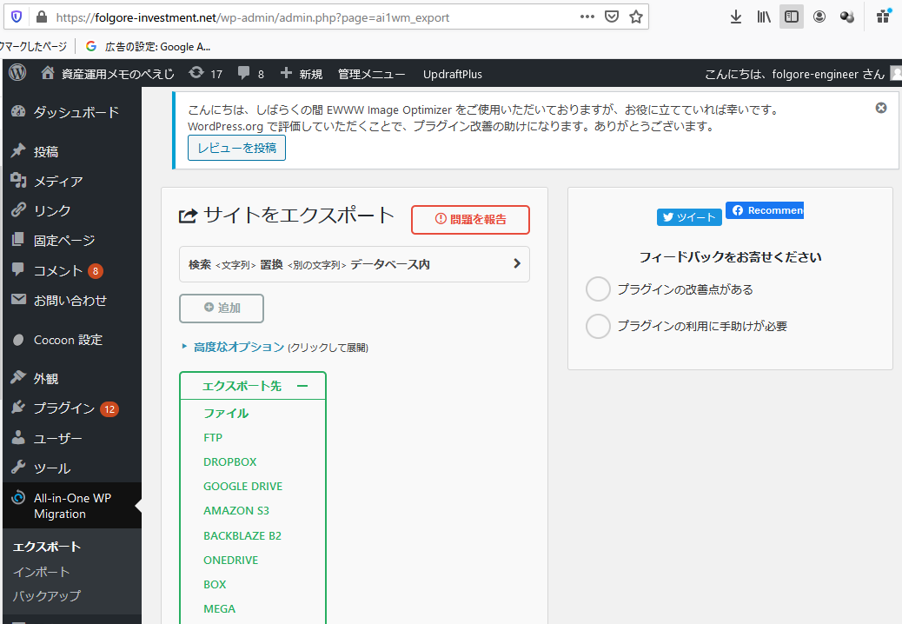
DNS設定を変更
移動元のブログのドメインは,ロリポップのレンタルサーバに繋がるようになっているので,さくらのVPSに繋がるように,DNS設定を変更する.ドメインは「お名前ドットコム」で手に入れているので,そこで設定を弄る.
まず,お名前ドットコムにログインし,DNS設定/転送設定に入る.
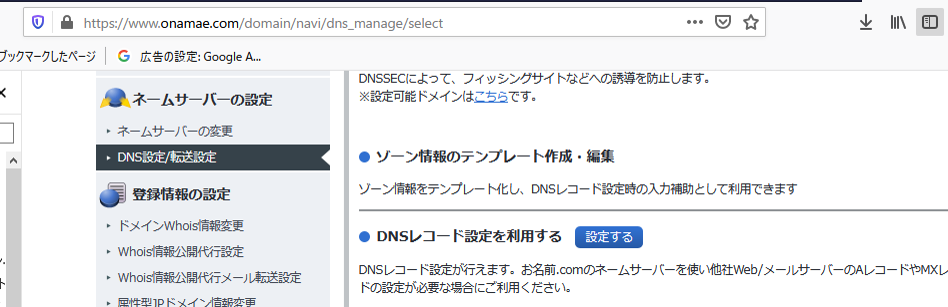
「DNSレコード設定を利用する」をクリックし,下記の通り設定を追加する.
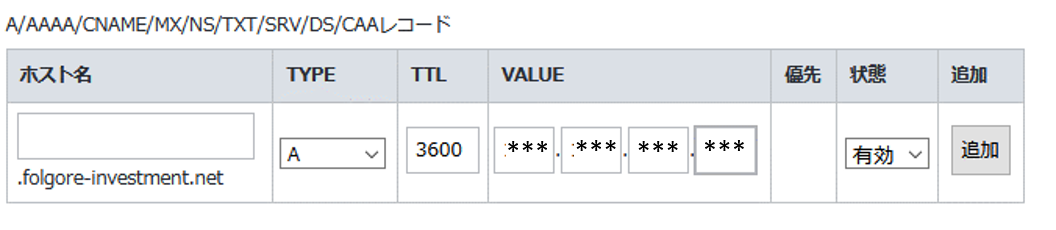
これで,設定変更はOK.あとは変更が有効になるまで時間がかかるので,…待つ!
あるいは,下記コマンドで確認できる.
nslookup example.net
下記のように表示されればOK.
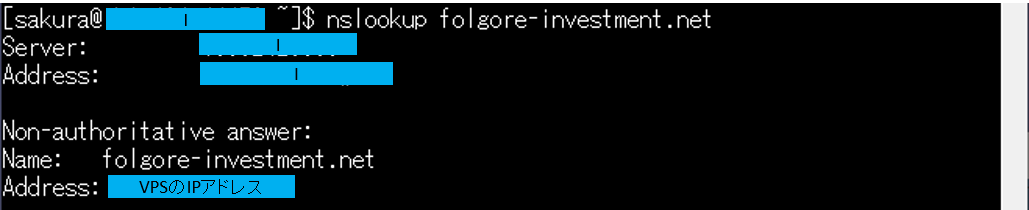
WordPressをインストールする
VPS側の設定を弄るため,rootで作業をする.
まず,マルチドメインにも対応させるため,VPSの/var/www/htmlディレクトリ直下に,ドメイン名を冠したディレクトリを作り,オーナーを,作成済みの一般ユーザで設定する.
以降,このディレクトリにWordPressのコンテンツが入るようになる.
mkdir /var/www/html/example.net chown vpsuser /var/www/html/example.net

作成したディレクトリに入り,最新版のWordPressをダウンロード,インストールする.
cd /var/www/html/folgore-investment.net wget https://ja.wordpress.org/latest-ja.tar.gz tar -xzvf latest-ja.tar.gz
解凍前のtarファイルは不要となるので削除し,解凍した中身(wordpress以下のファイル)のすべてを,/var/www/html/example.netに移動する.
rm wordpress-5.6-ja.tar.gz mv wordpress/*. rmdir wordpress
下記の通り,権限を設定する.具体的には,apacheユーザ・一般ユーザのどちらでも更新できるよう,すべてのファイルの所有者をapache,グループを一般ユーザに設定.
グループに書き込み権限をつけておく.
chown -R apache:sakura . chmod -R g+w .
バーチャルホストの設定をする
次に,バーチャルソフトを設定する.下記のように打ち込んで,vhost.confを弄る.
vim /etc/httpd/conf.d/vhost.conf
<VirtualHost *:80>
ServerName example.net
DirectoryIndex index.php
AddDefaultCharset UTF-8
DocumentRoot /var/www/html/example.net
<Directory "/var/www/html/example.net">
Require all granted
</Directory>
</VirtualHost>
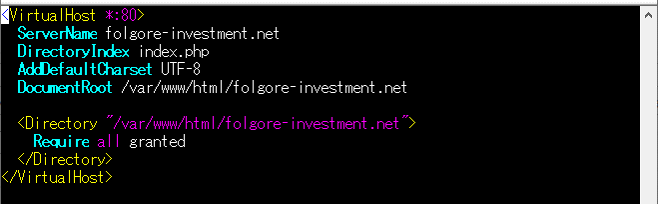
出来たら,httpdを再起動する.
systemctl reload httpd
SSL証明書 Let’s Encryptをインストールする
サイトをhttps化するため,無料のSSL証明書であるLet’s Encryptをインストールする.
yum install certbot python2-certbot-apache
下記コマンドで証明書を発行する.
certbot --apache -d folgore-investment.net
初回では,下記e-mailアドレスを設定する.

初回は何やらいろいろ聴かれる.とりあえずy(Yes!!).

これはn(No!!!)で大丈夫だった.
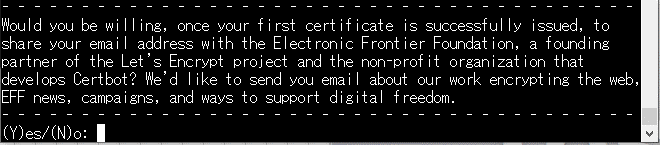
下記画面が出たら成功.
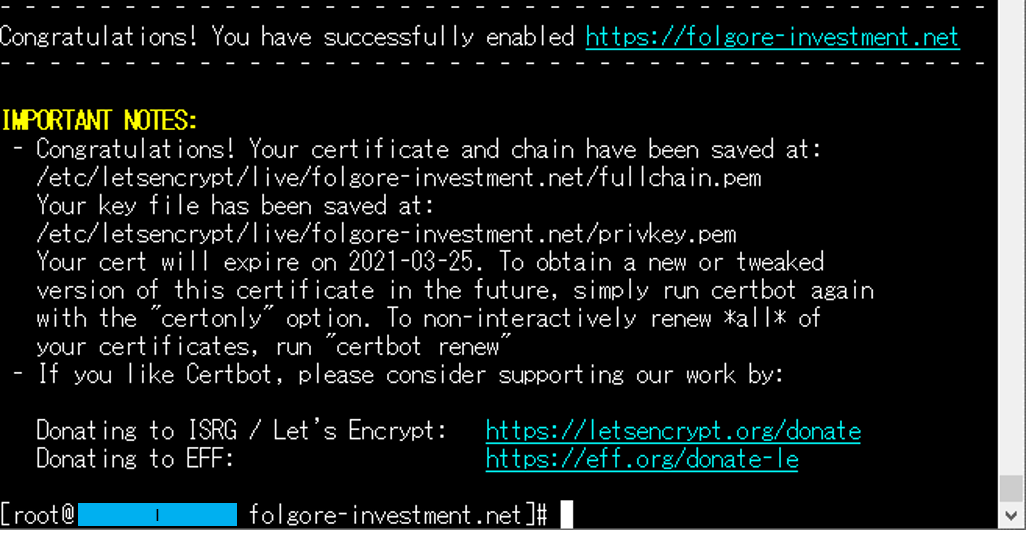
うまくいくと,/etc/httpd/conf.d/vhost.confに設定が追記されるようだわ(RewriteEngine On以降3行).
vim /etc/httpd/conf.d/vhost.conf
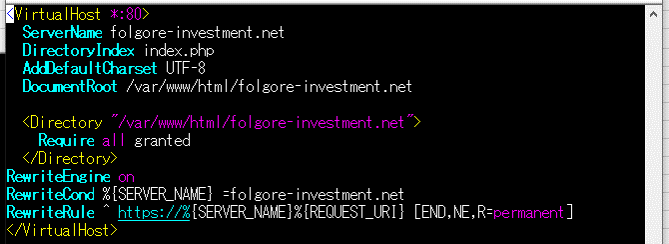
設定変更を有効にするために,httpdを再起動する.
systemctl restart httpd
phpMyAdminでWordPressデータベースを作成する
ブラウザからphpMyAdminに入り,データベースを作成する.「データベース」タブをクリック,名前はとりあえずwordpressdb1,照合順序はutf8mb4_general_ci.
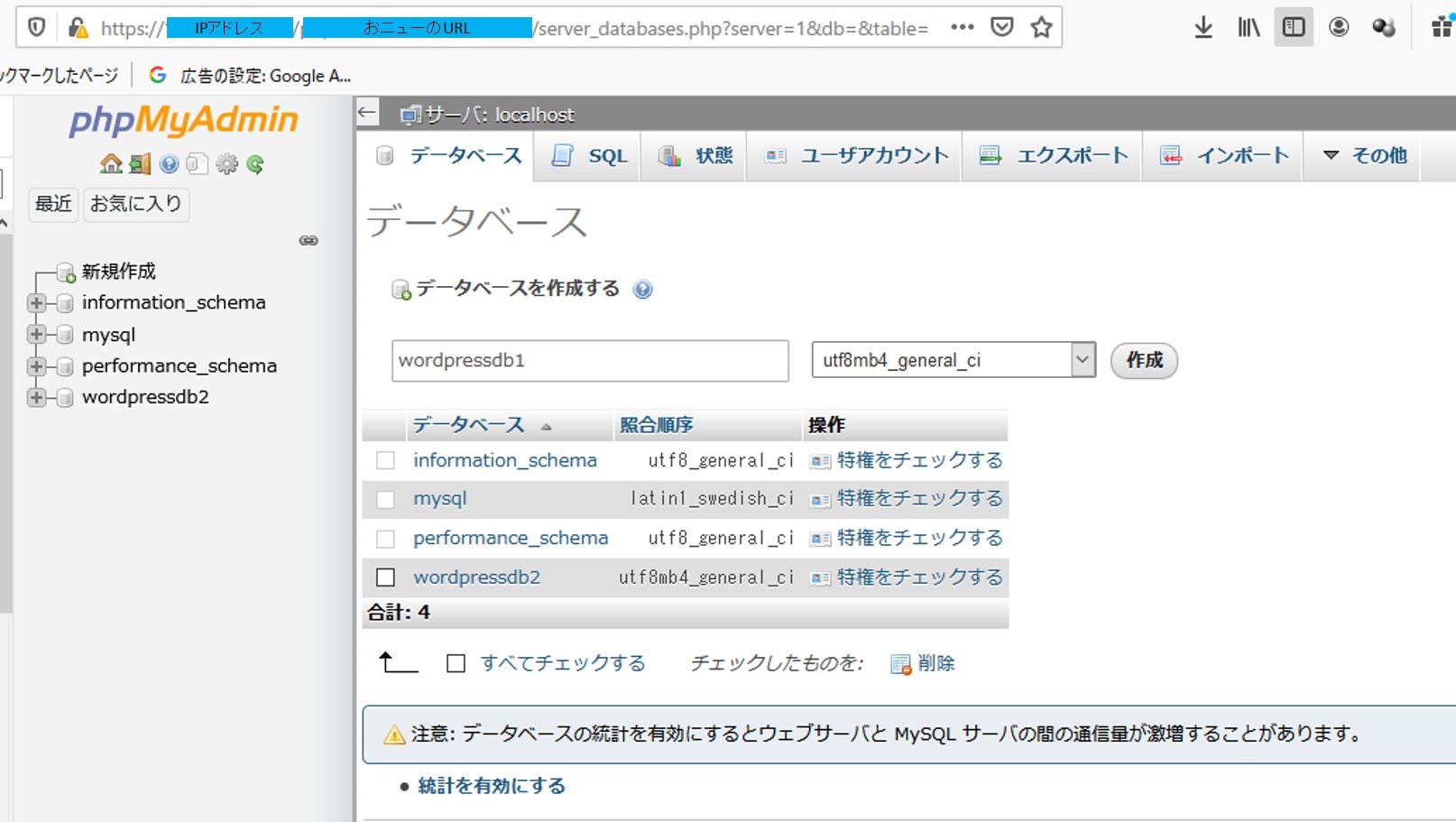
移動先のドメインにWordPressをインストールする
ブラウザに「http://ドメイン/wp-admin/setup-config.php」を打ち込むと下記画面になるので,WordPressをインストールする.
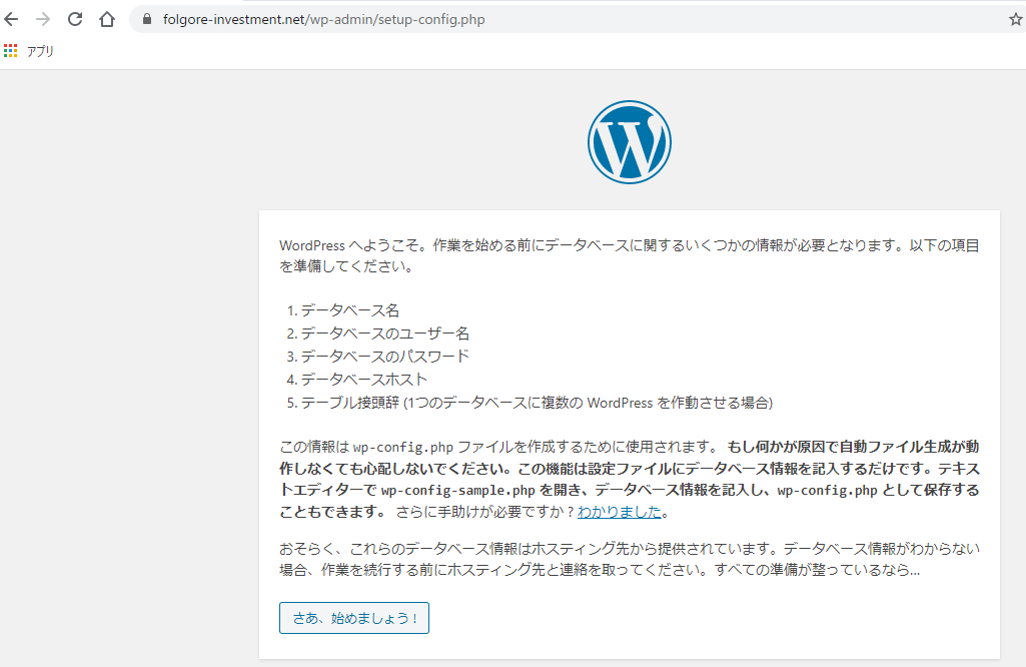
下記画面になるので,ユーザ名をroot,パスワードはMariaDBで設定したものを入力する.
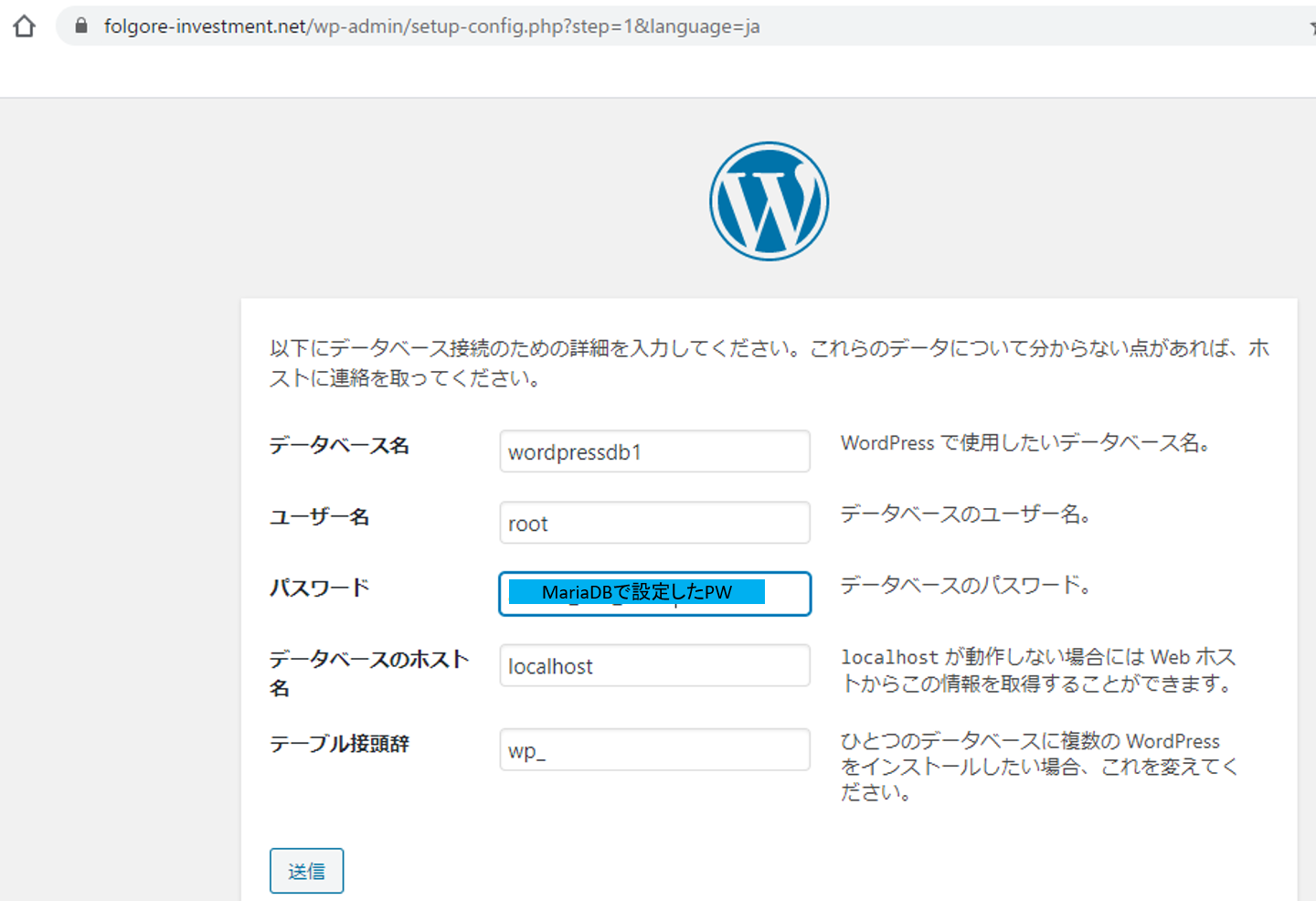
上手くいくと,「インストール実行」画面が表示される.
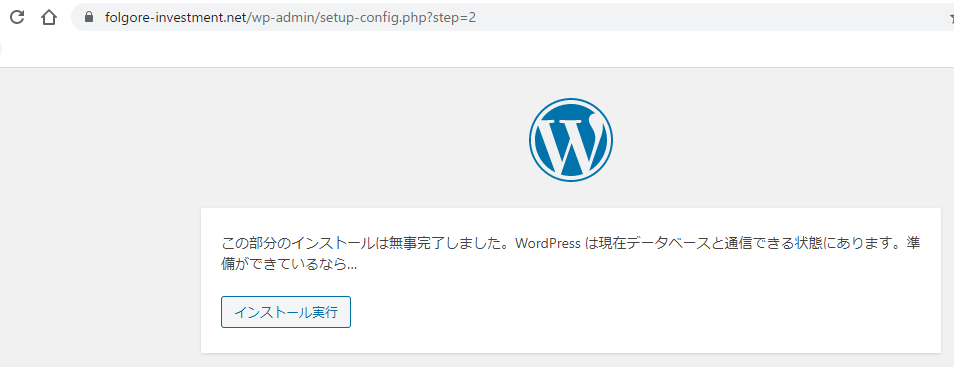
もし上の画面が出ないで「wp-config.phpに書き込みできません」的な画面が出たら,書き込み可能となるように権限設定する.
chown -R apache:vpsuser(設定した一般ユーザ) /var/www/html chmod -R 755 /var/www/html
上手くいったら,下記のような設定画面が出る.ブログ移設の場合は,マルっと上書きされるので,ここは適当でOKっぽいわ.
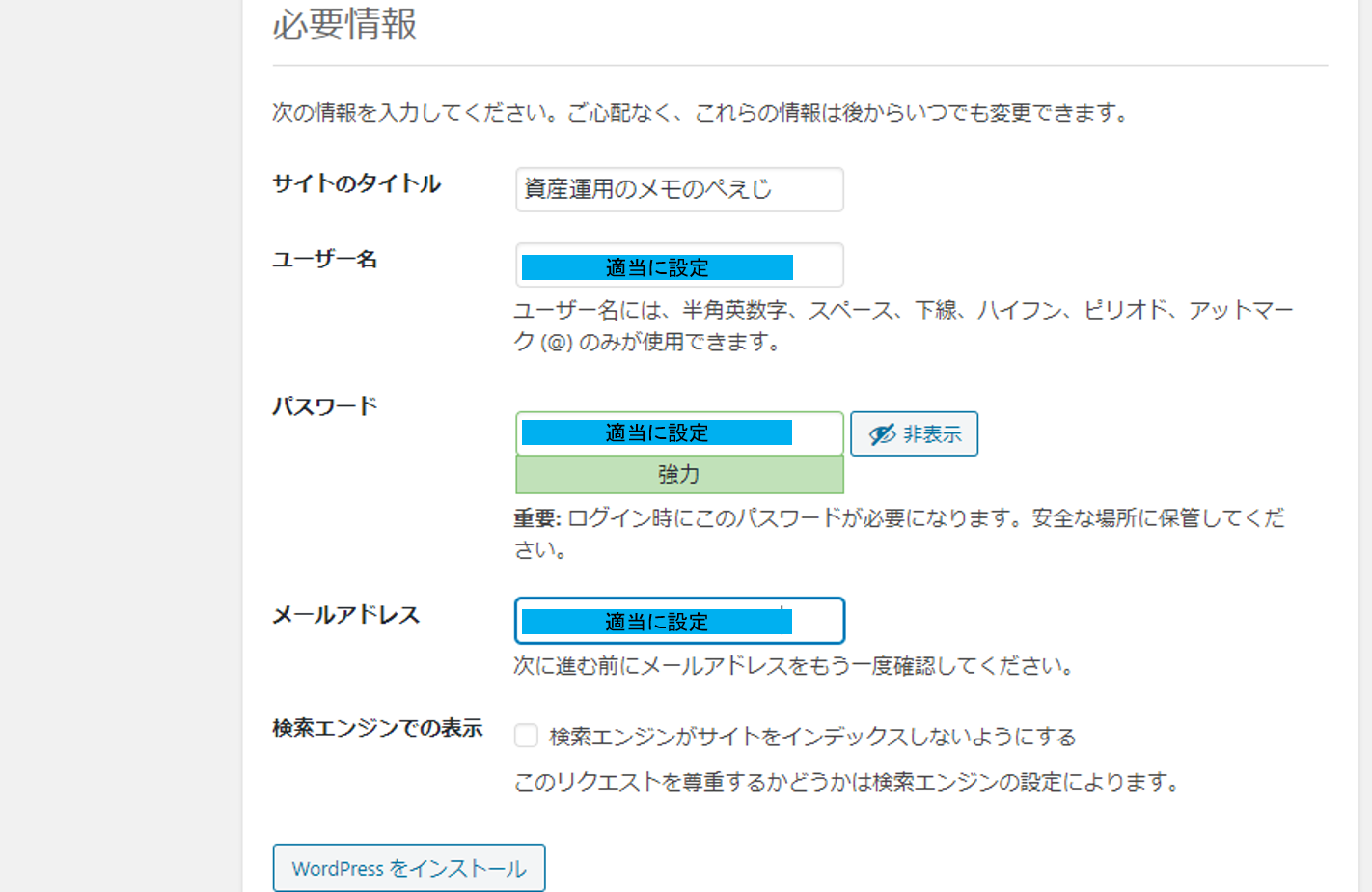
こんな画面が出たら,…成功!!
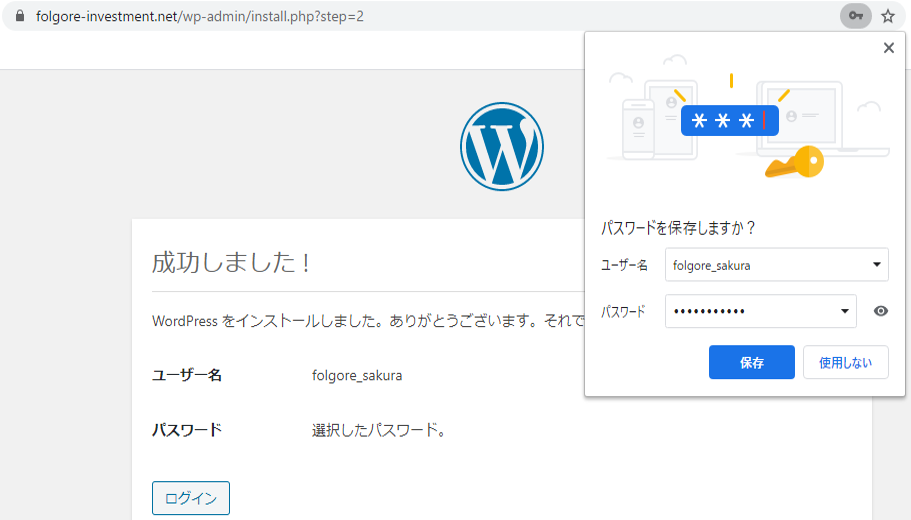
移動元のデータをインポート
データをインポートするため,まずプラグイン「All in One WP Migration」を使った.プラグインをインストール,有効化しておく.このままだと,インポートのデータ容量が厳しいので,こちらのページで,All-in-One WP Migration ImportのBasicをzipでダウンロードしておく.
WordPressのプラグインインストール画面で,ダウンロードしたzipファイルをアップロードする.
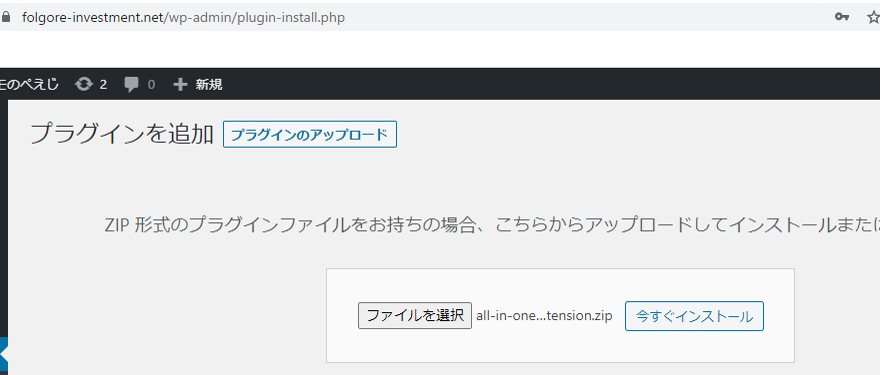
有効化したら,バックアップしていた移設元データをインポートする.インポート元は「ファイル」を選ぶ.
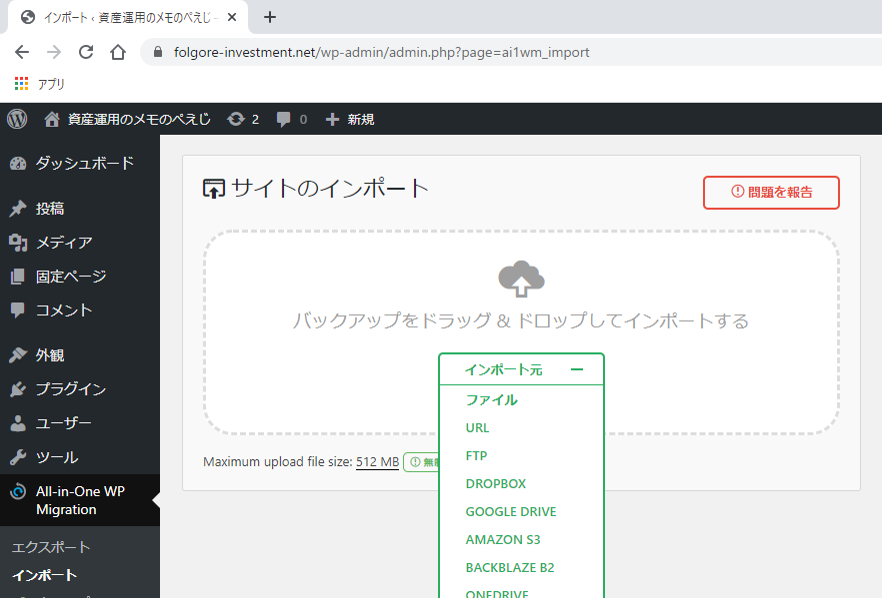
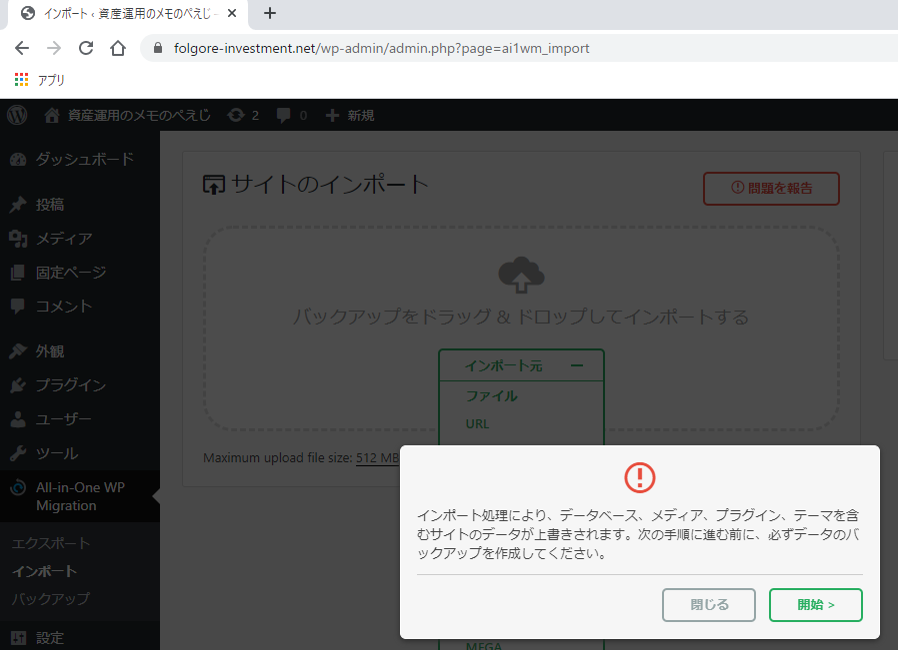
移設元ブログの設定が引き継がれているので,ログインしなおし.
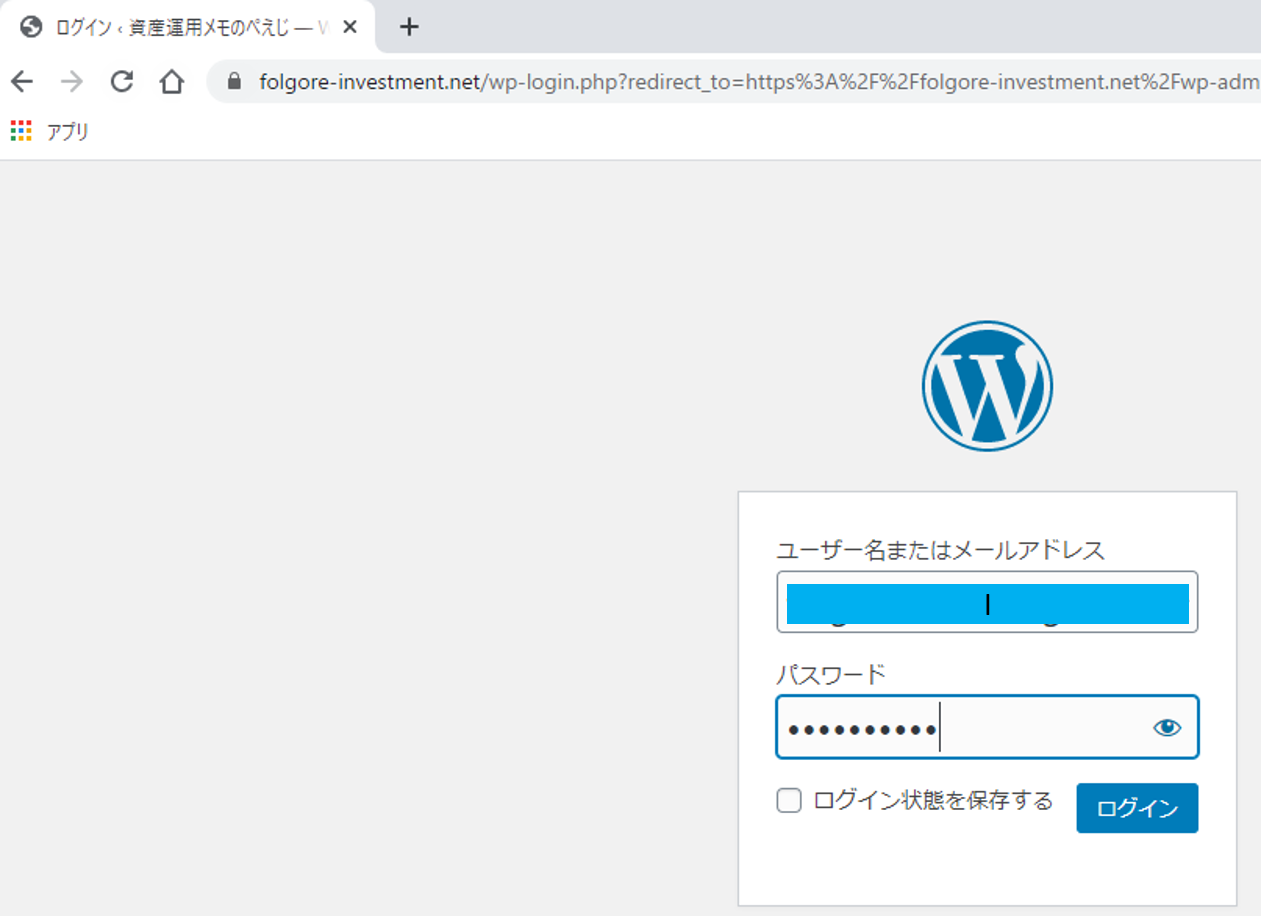
下記画面になれば,移設成功!!
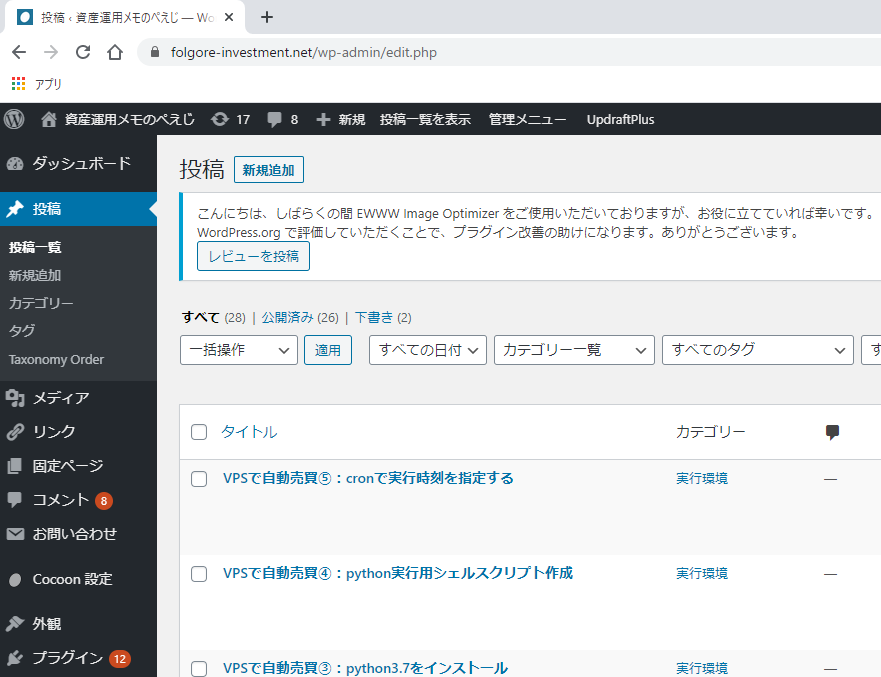
移設したブログが,もしもトップ画面以外アクセスできないようなら,下記の通り,設定を弄る.
vim /etc/httpd/conf/httpd.conf
AllowOverride None → AllowOverride Allのように設定変更すればOKだった…!
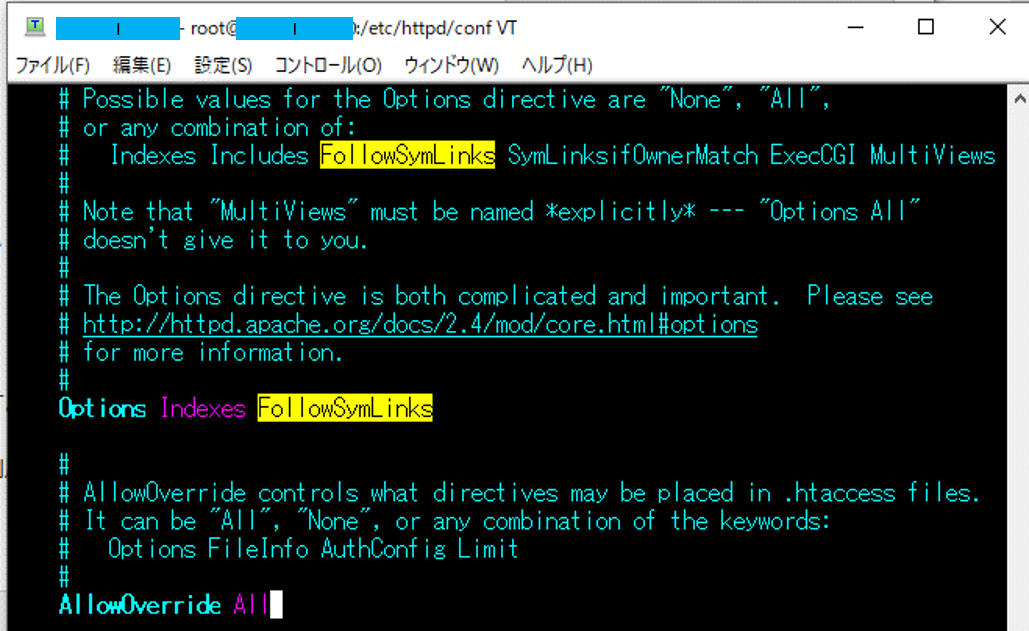

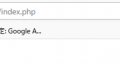
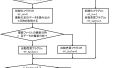
コメント